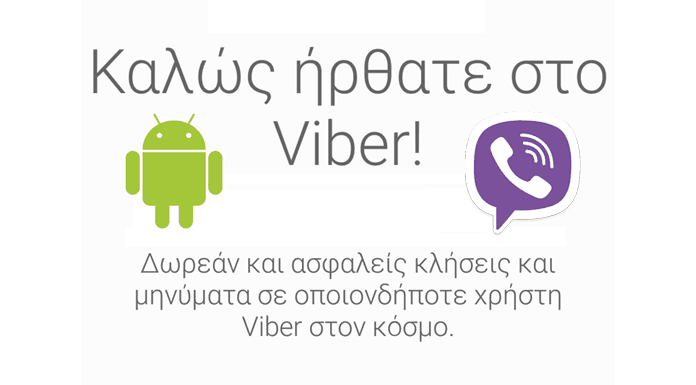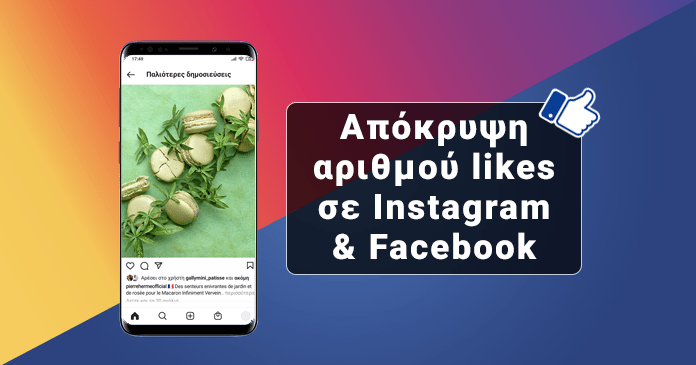Το Viber είναι ένας από τους πιο δημοφιλείς messengers που κυκλοφορούν παγκοσμίως και στην Ελλάδα φαίνεται να είναι ανάμεσα και στους πιο αγαπητούς!
Το βλέπω άλλωστε και από τους δικούς μου φίλους, με την πλειοψηφία της λίστας επαφών μου να χρησιμοποιεί την εφαρμογή μηνυμάτων και κλήσεων ή τουλάχιστον να είχε κάποτε ενεργοποιήσει έναν λογαριασμό εκεί.
Αν ήρθε η ώρα και για εσάς να κάνετε Viber εγκατάσταση στο κινητό σας τηλέφωνο ή/και στον υπολογιστή σας, τότε είστε στο σωστό μέρος.
Μπορεί το κινητό μου να δεχτεί το Viber;
Η εφαρμογή μπορεί να εγκατασταθεί και να χρησιμοποιηθεί σε κινητά τηλέφωνα με:
Διαδικασία ενεργοποίησης Viber σε Android κινητό τηλέφωνο
Στη συνέχεια θα ασχοληθούμε με την εγκατάσταση και ενεργοποίηση Βάιμπερ λογαριασμού σε Android κινητό, με την διαδικασία να είναι όμοια σε κινητά με iOS λειτουργικό.
Πρώτα, θα χρειαστεί να πατήσετε τον σύνδεσμο για να κατεβάσετε και να εγκαταστήσετε την εφαρμογή.
Στη συνέχεια, βεβαιωθείτε πως:
- Είστε συνδεδεμένοι στο ίντερνετ
- Η συσκευή σας έχει σήμα και μπορεί να δεχτεί μηνύματα και κλήσεις
Ξεκινήστε τη διαδικασία ενεργοποίησης λογαριασμού σύμφωνα με τις παρακάτω οδηγίες:
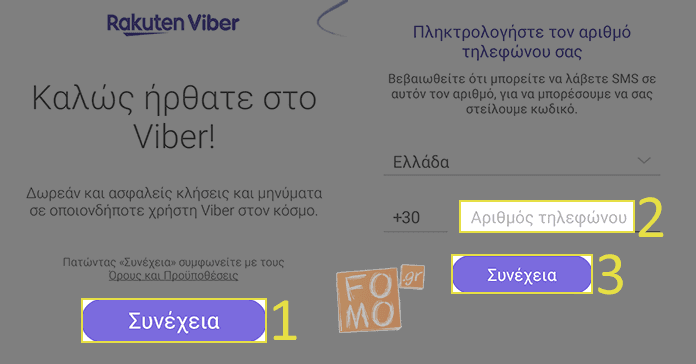
1. Ανοίξτε την εφαρμογή Viber και πατήστε την επιλογή «Συνέχεια».
2. Στη συνέχεια, σιγουρευτείτε πως στο πεδίο της χώρας έχει επιλεγεί η «Ελλάδα» και στο πεδίο «Αριθμός τηλεφώνου» πληκτρολογήστε τον αριθμό κινητού τηλεφώνου τον οποίο χρησιμοποιείτε στη συσκευή που κρατάτε στα χέρια σας.
3. Πατήστε την επιλογή «Συνέχεια» από κάτω μόλις είστε έτοιμοι.

4. Ένα πλαίσιο επαλήθευσης αριθμού τηλεφώνου θα εμφανιστεί. Αν είστε σίγουροι πως ο αριθμός που πληκτρολογήσατε είναι σωστός, πατήστε «ΝΑΙ», διαφορετικά «ΕΠΕΞΕΡΓΑΣΙΑ» για να τον διορθώσετε.
Στο σημείο αυτό, η εφαρμογή θα επαληθεύσει το νούμερο που δώσατε αυτόματα, στέλνοντας SMS ή κάνοντας τηλεφωνική κλήση στη συσκευή σας.
Αν δείτε αριθμό της μορφής «+442335278897», μη φοβηθείτε επειδή είναι του εξωτερικού, δεν υπάρχουν χρεώσεις. Επίσης, μην απαντήσετε την τηλεφωνική κλήση ή το SMS, καθώς δεν απαιτείται.
Ο κωδικός ενεργοποίησης θα συμπληρωθεί αυτόματα για να συνεχίσετε. Απλώς περιμένετε.
Αν δε λάβετε ούτε κλήση ούτε SMS, θα υπάρχουν στην οθόνη επιλογές όπως «ΕΠΑΝΑΛΗΨΗ ΑΠΟΣΤΟΛΗΣ SMS» και «ΕΝΕΡΓΟΠΟΙΗΣΗ ΜΕΣΩ ΚΛΗΣΗΣ».
Συνολικά, μπορείτε να κάνετε 3 προσπάθειες ενεργοποίησης του λογαριασμού σας και αν δεν τα καταφέρετε μπορείτε να ξανά προσπαθήσετε μετά από 24 ώρες.
Αν όλα πήγαν καλά, τότε ο λογαριασμός σας θα έχει ενεργοποιηθεί με επιτυχία και θα μπορείτε να συνεχίσετε εισάγοντας κάποιες προσωπικές πληροφορίες που σας ζητά το Viber, όπως φωτογραφία, όνομα, email και την ημερομηνία γέννησης σας.
Μην ανησυχείτε για το email και την ημερομηνία γέννησης σας, καθώς τα στοιχεία αυτά δε θα είναι ορατά σε κανέναν άλλον πέραν από εσάς.
Επίσης, θα σας ζητηθεί άδεια από την εφαρμογή για πρόσβαση στις επαφές σας, στην τοποθεσία σας, κλπ. Αποδεχτείτε τα αιτήματα για την ορθή χρήση της εφαρμογής.
Τέλος, μόλις μεταφερθείτε στην οθόνη που θα γράφει «Αρχίστε τις συνομιλίες σήμερα!», είστε έτοιμοι να χρησιμοποιήσετε το Viber για να στέλνετε τα μηνύματα σας και να κάνετε τις κλήσεις σας.
Μπορεί ο υπολογιστής μου να δεχτεί το Viber;
Η εφαρμογή μπορεί να εγκατασταθεί και να χρησιμοποιηθεί σε υπολογιστές με:
- Windows
- Mac
- Linux
Το κατέβασμα της έκδοσης που σας ενδιαφέρει γίνεται από τη σελίδα Download.
Διαδικασία ενεργοποίησης Viber σε Windows υπολογιστή
Στη συνέχεια θα δούμε αναλυτικά τη διαδικασία εγκατάστασης και ενεργοποίησης του δημοφιλούς messenger σε Windows 10 υπολογιστή.
Θα πρέπει να γνωρίζετε πως για να έχετε Viber ενεργό σε υπολογιστή, θα πρέπει οπωσδήποτε να το έχετε ενεργό και σε κάποιο smartphone. Στην παρακάτω διαδικασία χρησιμοποιούμε μια Android συσκευή με εγκατεστημένη και ενεργοποιημένη την εφαρμογή.
1. Πατήστε τον σύνδεσμο για να κατεβάσετε το αρχείο εγκατάστασης στον υπολογιστή σας.
2. Μόλις κατέβει το αρχείο εγκατάστασης με ονομασία «ViberSetup.exe», ανοίξτε το.

3. Στο νέο παράθυρο, πατήστε «Εγκατάσταση».
Περιμένετε έως ότου τελειώσει η εγκατάσταση.
Σε περίπτωση που σας προτείνει το Viber την εγκατάσταση κάποιου τρίτου προγράμματος, απορρίψτε την.

4. Στην οθόνη του υπολογιστή θα πρέπει να βλέπετε ένα ασπρόμαυρο τετράγωνο (όπως το παραπάνω) και θα σας ζητείται να το σαρώσετε με το τηλέφωνό σας. Το τετράγωνο ονομάζεται QR κώδικας και θα το αξιοποιήσουμε παρακάτω.
Αφήστε τον υπολογιστή και πιάσε το κινητό τηλέφωνο στο οποίο έχετε εγκαταστήσει το Viber. Ενεργοποιήστε το ίντερνετ στο κινητό σας.

5. Ανοίξτε το Βάιμπερ και πατήστε κάτω δεξιά στο εικονίδιο με τις τρεις γραμμές και την ένδειξη «Περισσότερα».
6. Στο μενού που θα εμφανιστεί πατήστε πάνω δεξιά το εικονίδιο του «QR κώδικα» δίπλα από το εικονίδιο με το μολύβι.
7. Στο κινητό τηλέφωνο θα έχει ανοίξει η «Σάρωση κωδικού QR» και θα χρησιμοποιείται η κάμερα της συσκευής σας. Όπως αναγράφει η εφαρμογή, «Τοποθετήστε τον κωδικό στο κέντρο του τετραγώνου. Η σάρωση θα εκτελεστεί αυτόματα». Με απλά λόγια, στρέψτε την κάμερα της κινητής συσκευής σας να κοιτά το ασπρόμαυρο τετράγωνο που έχει εμφανιστεί στην οθόνη του υπολογιστή σας.
Αν όλα πάνε καλά με το σκανάρισμα, τότε θα ενεργοποιηθεί με επιτυχία το Viber στον υπολογιστή και θα σας εμφανιστεί μήνυμα για «συγχρονισμό ιστορικού συνομιλιών».
Πατώντας την επιλογή «Συγχρονισμός» πρώτα στον υπολογιστή και έπειτα στο κινητό τηλέφωνο, μπορείτε να αντιγράψετε όλες τις συνομιλίες από το κινητό τηλέφωνο στον υπολογιστή.
Από εδώ και στο εξής θα μπορείτε να συνομιλείτε κανονικά στο Βάιμπερ μέσω του υπολογιστή σας.
Στο Κέντρο Βοήθειας του Viber μπορείτε να βρείτε και τις επίσημες οδηγίες εγκατάστασης στην αγγλική γλώσσα.